苹果手机数据怎么备份到电脑 iPhone如何选择合适的备份方式备份手机数据到电脑
更新时间:2024-04-09 14:47:12作者:xiaoliu
如今苹果手机已经成为我们生活中不可或缺的一部分,手机中存储着大量重要的数据和信息,为了保障这些数据的安全性,备份手机数据到电脑变得尤为重要。备份的方式却有很多种,那么iPhone如何选择合适的备份方式呢?从备份到iTunes、iCloud,还是通过第三方工具进行备份?每种方式都有其优劣,选择适合自己的备份方式,能够更加方便快捷地保护手机中的数据。在备份手机数据到电脑的过程中,也需要注意数据的完整性和安全性,避免出现数据丢失或泄露的情况。备份手机数据到电脑,不仅是为了保护数据安全,更是为了让我们在使用手机时更加放心和便捷。
步骤如下:
1.打开itunes软件,并使用数据线把手机与电脑连接。
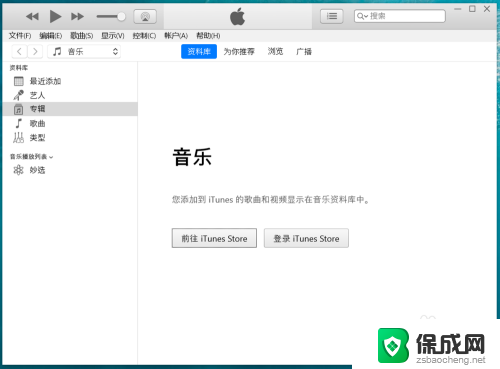
2.完成第一步操作后,等待图片中标记的位置出现手机的图标。然后点击手机图标。
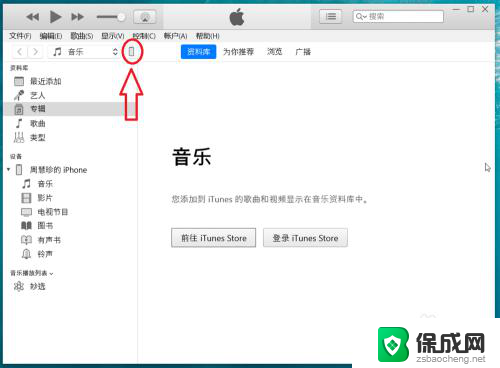
3.完成第二步操作后,点击”立即备份“。
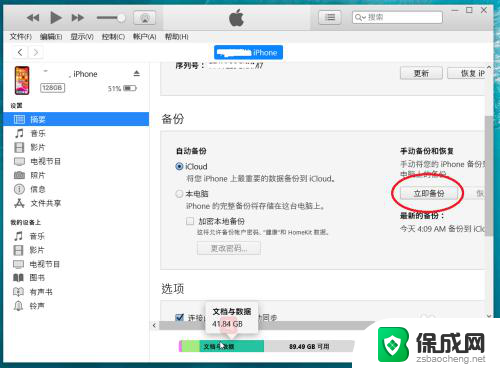
4.完成第三步操作后,会在itunes软件上部看到”正在备份提示“。
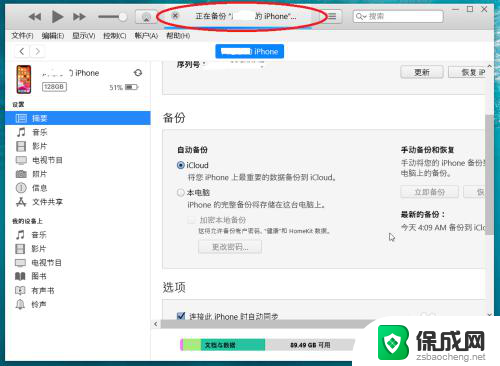
5.当正在备份提示下面的备份进度条满了后,图片红色圈标记的位置会显示这次备份的时间。这表示iphone手机上的数据已经备份到电脑上。
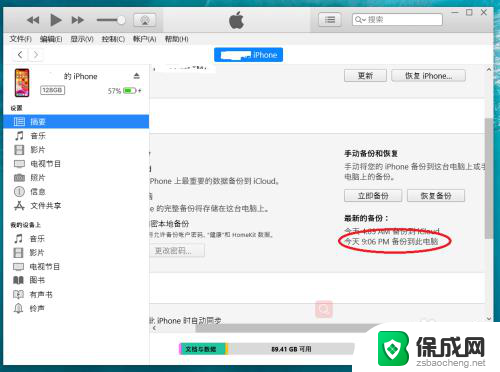
以上是如何将苹果手机数据备份到电脑的全部内容,如果您遇到相同问题,可以参考本文中介绍的步骤进行修复,希望对大家有所帮助。
苹果手机数据怎么备份到电脑 iPhone如何选择合适的备份方式备份手机数据到电脑相关教程
-
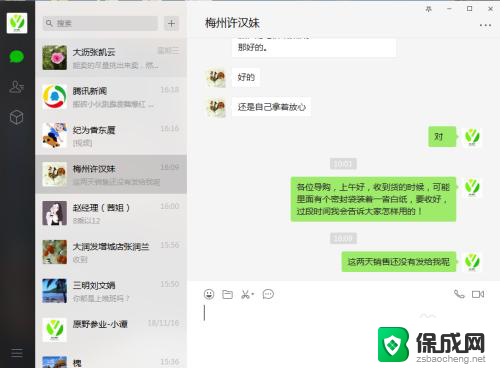 手机微信如何备份到电脑 微信记录如何备份到电脑上
手机微信如何备份到电脑 微信记录如何备份到电脑上2024-07-05
-
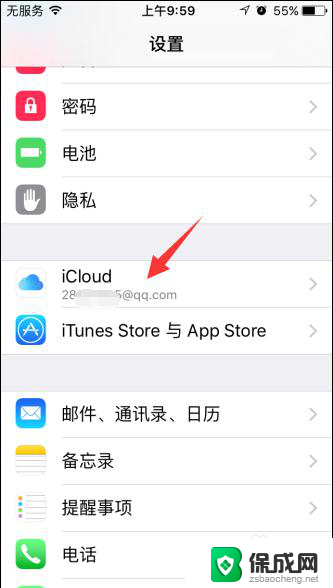 苹果icloud删除备份怎么恢复 icloud备份删除了怎么恢复手机数据
苹果icloud删除备份怎么恢复 icloud备份删除了怎么恢复手机数据2024-02-02
-
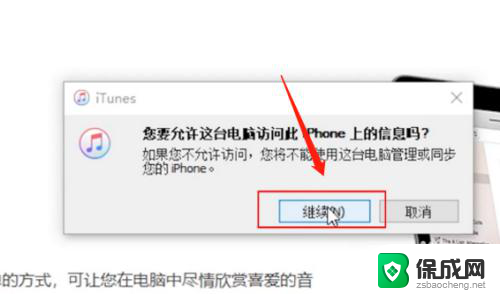 iphone怎么在电脑上备份 怎么用iTunes把苹果手机的所有东西备份到电脑上
iphone怎么在电脑上备份 怎么用iTunes把苹果手机的所有东西备份到电脑上2024-05-18
-
 苹果怎么备份手机照片 怎么在iCloud里查看备份的照片
苹果怎么备份手机照片 怎么在iCloud里查看备份的照片2024-02-26
-
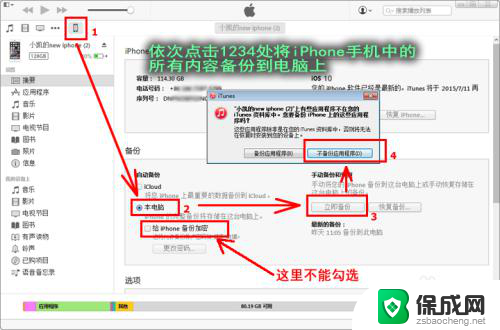 iphone备份到电脑的东西在哪里 iPhone备份保存电脑文件夹路径
iphone备份到电脑的东西在哪里 iPhone备份保存电脑文件夹路径2023-12-07
-
 如何查看苹果备份的照片 iPhone 照片备份方法
如何查看苹果备份的照片 iPhone 照片备份方法2024-07-15
电脑教程推荐
- 1 win笔记本电脑连接不上任何网络 笔记本电脑无线网连接失败怎么修复
- 2 windows桌面布局改变 电脑桌面分辨率调整偏移
- 3 windows怎么点一下就打开软件 怎么用键盘启动软件
- 4 如何查看windows ip 笔记本怎么查自己的ip地址
- 5 windows电脑开不了机黑屏 电脑黑屏开不了机怎么解决
- 6 windows批量重命名文件规则 电脑如何批量重命名多个文件
- 7 机械师笔记本bios设置中文 BIOS中文显示设置教程
- 8 联想电脑蓝牙鼠标怎么连接电脑 联想无线鼠标连接电脑步骤
- 9 win 10 桌面消失 电脑桌面空白怎么办
- 10 tws1经典版耳机如何重新配对 tws1耳机无法重新配对